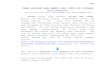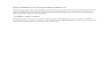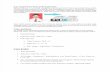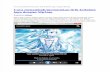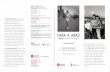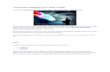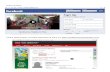Cara meletakkan foto di Google Earth 1. Pada browser anda buka alamat berikut: http://www.panoramio.com 2. Klik Sign Up kalau anda belum memiliki akun panoramio 3. Klik Sign In Here (dianggap sudah memiliki akun google):

Welcome message from author
This document is posted to help you gain knowledge. Please leave a comment to let me know what you think about it! Share it to your friends and learn new things together.
Transcript

Cara meletakkan foto di Google Earth
1. Pada browser anda buka alamat berikut: http://www.panoramio.com2. Klik Sign Up kalau anda belum memiliki akun panoramio
3. Klik Sign In Here (dianggap sudah memiliki akun google):

4. Sign In menggunakan akun google yang anda miliki
5. Masukkan nama pengguna yang anda inginkan, kemudian klik Accept
6. Mulai unggah foto dengan klik pada Upload your photos >> :

7. Klik Choose File untuk mengunggah file foto:
8. Setelah dipilih file-nya, klik Upload

9. Isi deskripsi yang diminta, kemudian klik Map this photo:
10. Masukkan alamat kota dimana foto ini berada, kemudian klik Search:
11. Lakukan pemetaan pada peta satelit yang disediakan oleh panoramio:

12. Letakkan titik pada tempat dimana kita melakukan pemotretan, buka dimana obyek foto berada, kemudian klik Save Position:
13. Foto anda sudah dipetakan di Palangka Raya, Indonesia, klik Save:

14. Beginilah hasilnya:
15. Biasanya dalam waktu sehari atau dua hari, foto ini akan ditinjau oleh Panoramio, kemudian penempatan di Google Earth tergantung kepada mereka. Selamat mencoba.
Related Documents